Понекад Стеам не признаје када затворите игру
- Стеам је једна од највећих платформи за игре која нуди мноштво видео игара са одличним искуством играња.
- Али понекад можете наићи на проблеме као што су, покушавате да покренете игру, а апликација каже да још увек ради.
- Дакле, ако ваша Стеам игра неће престати да ради, прва ствар коју морате да проверите је да ли сте правилно затворили игру јер је то један од главних разлога за овај проблем.
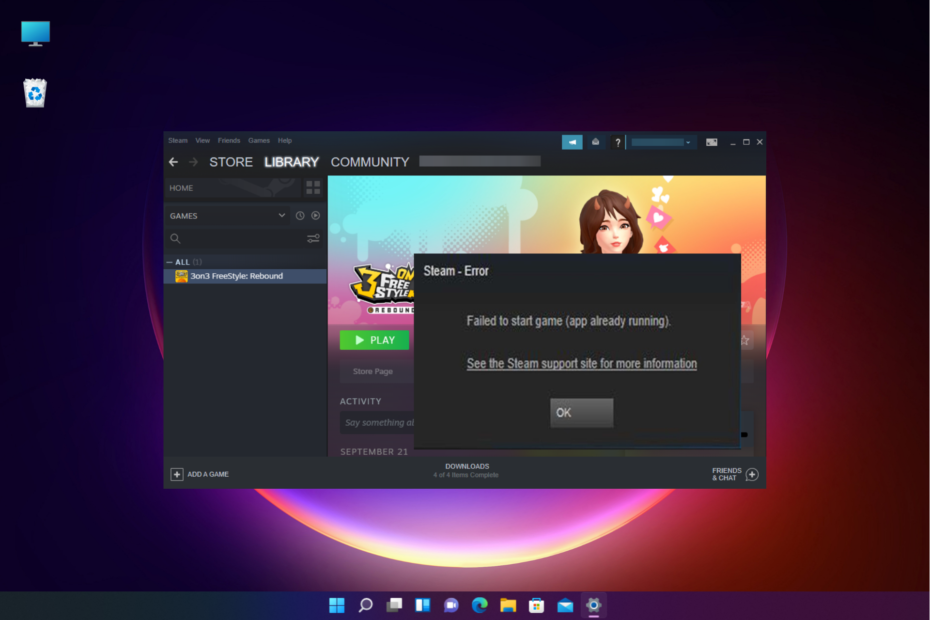
ИксИНСТАЛИРАЈТЕ КЛИКОМ НА ДАТОТЕКУ ЗА ПРЕУЗИМАЊЕ
Овај софтвер ће поправити уобичајене рачунарске грешке, заштитити вас од губитка датотека, злонамерног софтвера, квара хардвера и оптимизовати ваш рачунар за максималне перформансе. Решите проблеме са рачунаром и уклоните вирусе сада у 3 једноставна корака:
- Преузмите алатку за поправку рачунара Ресторо који долази са патентираним технологијама (доступан патент овде).
- Кликните Започни скенирање да бисте пронашли проблеме са Виндовс-ом који би могли да изазову проблеме са рачунаром.
- Кликните Поправи све да бисте решили проблеме који утичу на безбедност и перформансе вашег рачунара.
- Ресторо је преузео 0 читаоци овог месеца.
Можда ћете често приметити да када покушавате да покренете игру на Стеам-у, игра неће престати да ради.
Ово је познат проблем и можда ћете видети поруку о грешци, Покретање игре није успело (апликација је већ покренута) на Стеам-у.
Иако може бити неколико разлога због којих можете наићи на ову грешку, овај проблем се углавном јавља када затворите своју последњу игру, али ипак није.
Али, ако ваш Стеам игра се не покреће, можете погледати наш водич за нека брза решења која вам могу помоћи да решите проблем.
Зашто моја игра још увек ради на Стеам-у?
Понекад Стеам можда ради, али интерфејс клијента можда није видљив! Неке датотеке игара се могу некако оштетити и то може додатно покренути проблем.
Други разлози могу укључивати:
- Ако претходна игра није успела да се правилно искључи
- Заборавили сте да изађете из последње утакмице
- Ако је врхунска игра отворена на рачунару ниске и средње класе
- Оштећене датотеке игре
- Проблеми са компатибилношћу
- Грешка са апликацијом Стеам
Можете деинсталирати и поново инсталирати Стеам или покушати да онемогућите режиме компатибилности да бисте пронашли неко згодно решење.
Зашто Стеам каже да игра ради када није?
Ако Стеам каже да ваша игра још увек ради, али није, онда је могуће да сте затворили претходну игру, али је Стеам није регистровао.
Могу постојати и други разлози, на пример, грешка у игри или Стеам може захтевати администраторска права, мешање апликације треће стране и још много тога.
Као прво решење, можете поново покренути апликацију или рачунар, а то у неким случајевима помаже у решавању проблема. Ово такође може да реши проблем да Нови свет неће престати да ради на Стеам-у.
Међутим, ако ваша Стеам игра неће престати да ради, можете да пратите доленаведена решења да бисте решили проблем.
Како да присилим Стеам игру да престане да ради?
1. Изађите из игре из менаџера задатака
- Кликните десним тастером миша на Почетак и изаберите Таск Манагер.

- Изаберите Процеси картицу и идите на Аппс одељак.
- Тражити Стеам, кликните десним тастером миша на њега и изаберите Заврши задатак.
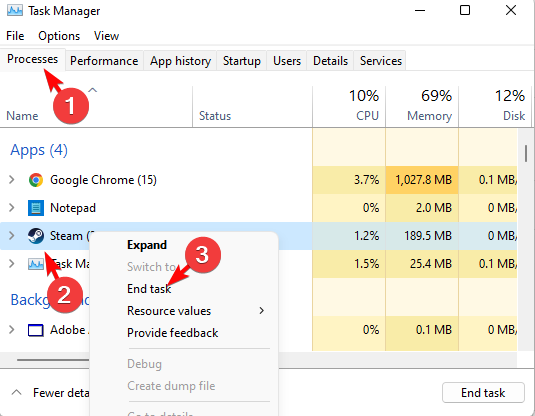
Када затворите апликацију Стеам из Таск Манагер-а, можете је поново покренути ако и даље добијате исту грешку.
2. Проверите интегритет датотека игре
- Лансирање Стеам и кликните на Библиотека на врху.

- Затим кликните десним тастером миша на игру која има проблем и изаберите Својства.

- Сада, са леве стране, кликните на Локалне датотеке.
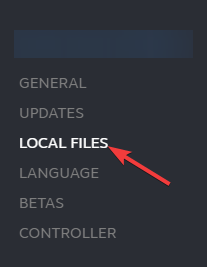
- Идите удесно и кликните на Проверите интегритет датотека игре.

Сада поново покрените Стеам и проверите да ли се и даље суочавате са проблемом са игром неће престати да ради.
3. Покрените Стеам као администратор
- Идите на локацију где Стеам је сачуван, кликните десним тастером миша на њега и изаберите Својства.
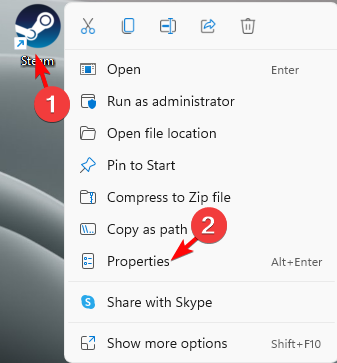
- У Стеам Пропертиес дијалог, изаберите Компатибилност таб.
- Ево, иди на Мод компатибилности, поништите сва поља осим Покрените овај програм као администратор. Притисните Применити и У реду.
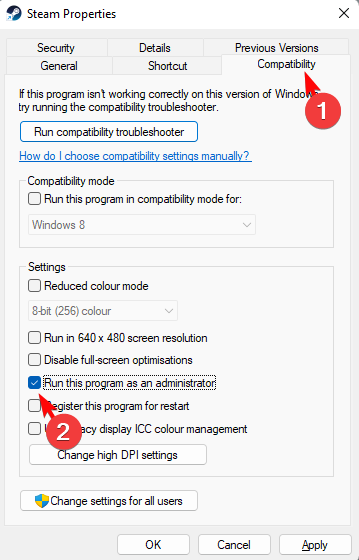
Многи корисници су пријавили проблем као што је, Стеам каже да играм игру када нисам. То је зато што преклапање игре још увек није затворено.
Можете да сачекате да се прекривач затвори и ово би требало да реши проблем или покретање Стеам-а као администратора може вам помоћи да избегнете овај проблем у будућности.
- 3 најбоља начина да поправите проверу интегритета датотека игре које не раде
- Како спречити отварање Стеам-а при покретању
- Дошло је до грешке приликом ажурирања Стеам игара
- 25 најбољих Стеам Децк игара за играње у 2022
4. Покрените игру из локалних датотека
- Отвори Стеам и идите на Библиотека.

- Затим кликните десним тастером миша на игру и изаберите Својства.

- У оквиру својстава игре кликните на Локалне датотеке лево.
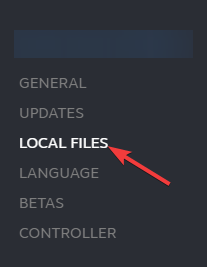
- Сада, на десној страни, кликните на Прегледај дугме.
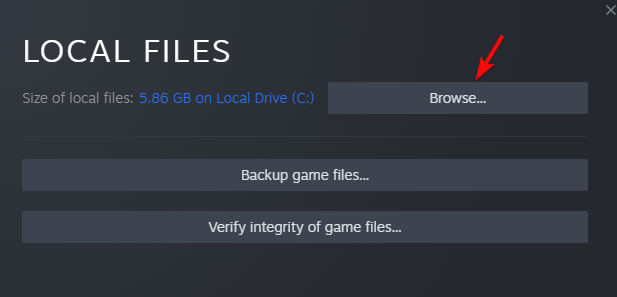
- Двапут кликните на игру .еке фајл.
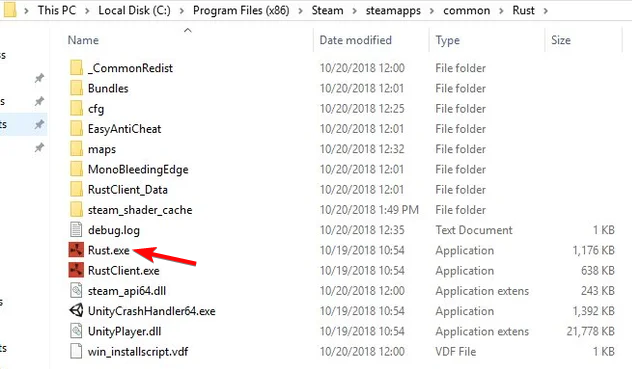
- Затим покушајте да се повежете са сервером, а ако се заглави док преговарате о вези, кликните на Поништити, отказати.
- Сада затворите игру притиском на дугме на дну екрана.
Стручни савет:
СПОНЗОРИСАНИ
Неке проблеме са рачунаром је тешко решити, посебно када су у питању оштећена спремишта или Виндовс датотеке које недостају. Ако имате проблема да поправите грешку, ваш систем је можда делимично покварен.
Препоручујемо да инсталирате Ресторо, алат који ће скенирати вашу машину и идентификовати у чему је грешка.
Кликните овде да преузмете и почнете да поправљате.
Иако је метода применљива за све игре, она се такође примењује ако Стеам каже да Руст ради.
5. Искључите се из Стеам Бета програма
- Лансирање Стеам, идите до његовог менија и кликните на Подешавања.
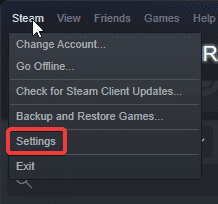
- Следеће, испод Подешавања, кликните на Рачун картица са леве стране.
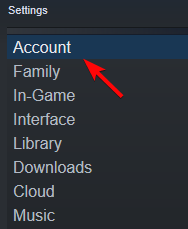
- На десној страни идите на Бета учешће и кликните на Промена.
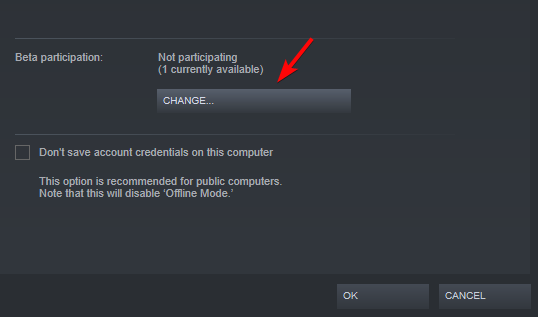
- Сада, у Бета учешће дијалог, изаберите НИШТА – Онемогућите све бета програме од Бета учешће испустити.
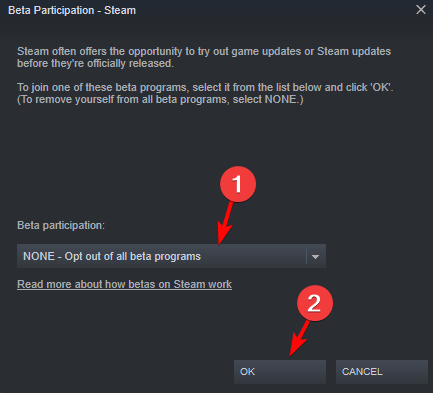
- Притисните У реду да сачувате промене.
- Хит У реду поново да примените промене и изађете.
Овај метод је за оне који учествују у Стеам бета програму и стога није за све кориснике.
6. Уклоните клијент регистри.блоб из Стеам фасцикле
- Близу Стеам, а затим идите на подразумевану локацију за Стеам који је обично у Ц: погон.
- Лоцирајте клијентски регистар.блоб у Стеам фолдер, копирајте ову датотеку и налепите је на радну површину.
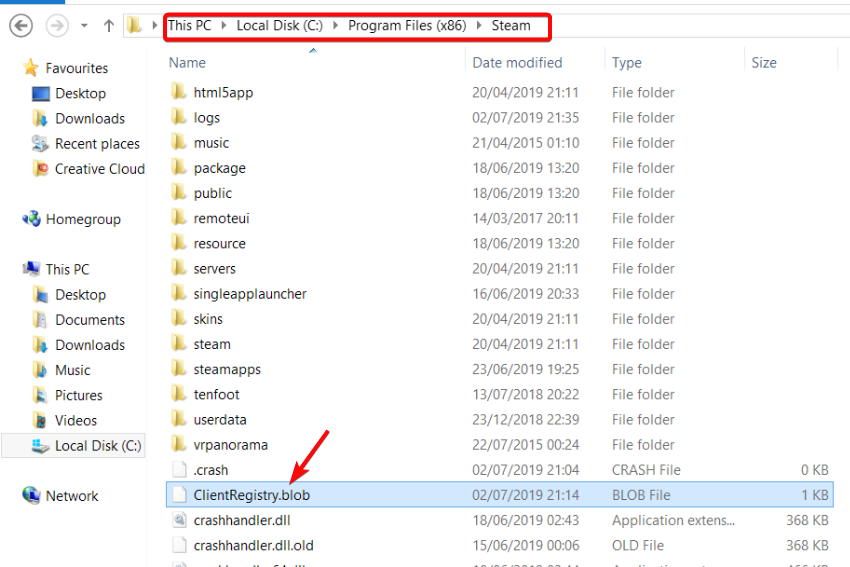
- Следеће, у Стеам фолдер, избришите све датотеке, осим Стеам.еке анд тхе Стеамаппсфолдер.
Сада покрените Стеам, дозволите ажурирање и када се поново покрене, започеће ажурирање и решити све проблеме.
7. Поново инсталирајте игру
- Лансирање Стеам и кликните на Библиотека.

- Пронађите проблематичну игру, кликните десним тастером миша на њу и изаберите Деинсталирај.
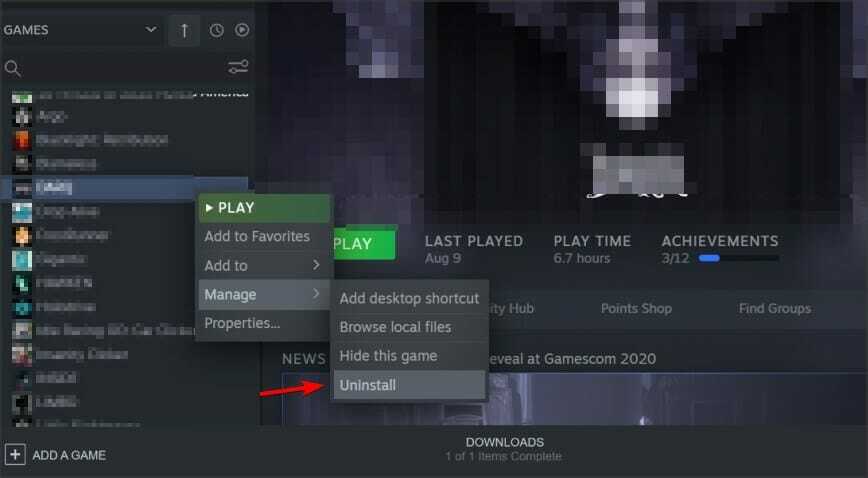
- У упиту за потврду кликните на Деинсталирај поново да бисте уклонили игру.
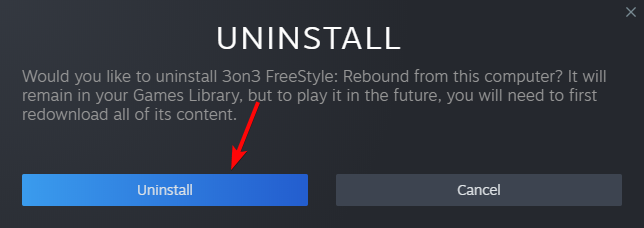
- Сачекајте да се игра потпуно уклони. Када завршите, преузмите и поново инсталирајте игру.
Сада проверите да ли се игра нормално покреће или још увек каже да ради у позадини.
Да ли Стеам увек ради?
Осим ако нисте променили подешавања, Стеам се аутоматски покреће у позадини ради погодности играча.
Дакле, кад год желите да играте Стеам игру, можете имати брз приступ платформи и директно покренути игру.
Међутим, није свима можда пријатно да Стеам ради у позадини због проблема са меморијом који могу успорити перформансе рачунара.
У том случају, можете пратити доленаведена упутства да спречите да Стеам увек ради:
-
ЛаунцхСтеам, кликните на његов мени у горњем левом углу, и изаберите Подешавања.
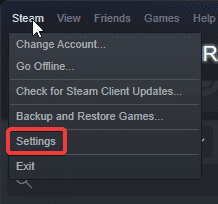
- Испод Стеам подешавања, кликните на Интерфејс лево.
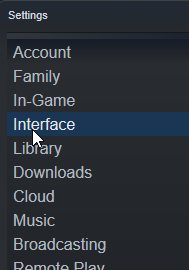
- Затим, на десној страни, поништите избор Покрени Стеам када се мој рачунар покрене и притисните У реду.
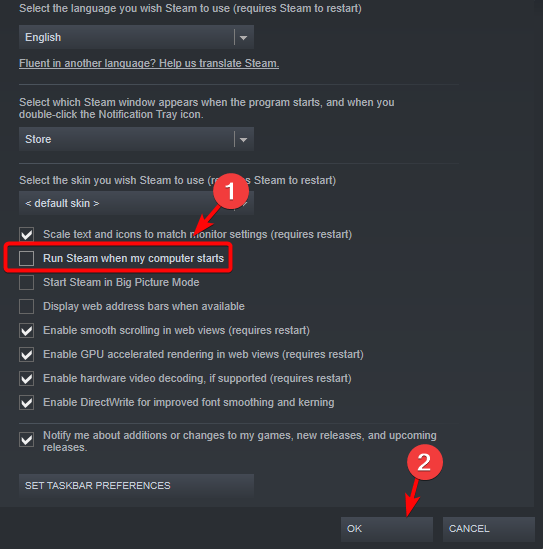
Сада изађите из Стеам-а, поново покрените рачунар и апликација више не би требало да ради у позадини.
Зашто Стеам заузима толико процесора?
Познато је да Стеам кешира много корисничких података за сваку игру коју играте. Такође, испоставило се да је режим велике слике тежи за меморију рачунара.
Штавише, ако је Стеам подешен да аутоматски преузима и инсталира ажурирања, употреба ЦПУ-а ће аутоматски бити висока. Ово важи чак и када је Стеам неактиван.
У исто време, такође можете да онемогућите или уклоните све апликације треће стране које обично ометају функционисање Стеам-а.
На пример, можете уклонити или онемогућити антивирусни или заштитни зид треће стране, ВПН-ове, менаџере преузимања, ИП филтрирање или блокирање апликација итд.
Ако ниједан од горенаведених метода не функционише, можете деинсталирати Стеам и поново га инсталирати да бисте проверили да ли ово помаже да се реши проблем Стеам игре неће престати да ради.
Али ако покушавате да покренете Стеам игру и не покреће се кликом на плаи, можете пратити смернице у нашем детаљном посту овде.
За све друге упите у вези са Стеам-ом или било које грешке повезане са њим, можете оставити поруку у пољу за коментаре испод.
Још увек имате проблема? Поправите их овим алатом:
СПОНЗОРИСАНИ
Ако горњи савети нису решили ваш проблем, ваш рачунар може имати дубље проблеме са Виндовс-ом. Препоручујемо преузимање овог алата за поправку рачунара (одлично оцењено на ТрустПилот.цом) да им се лако позабавите. Након инсталације, једноставно кликните на Започни скенирање дугме, а затим притисните на Поправи све.
![Тактика сенки: Бладес оф Схогун блацк сцреен [ФИКС]](/f/408f9dc3354d06ba14f4d5c41b45baf4.jpg?width=300&height=460)
![ПОПРАВАК: Не могу да инсталирам свој језик у Циберпунк 2077 [Ксбок]](/f/a948bda37b78c597c3bafcd85f8614a3.jpg?width=300&height=460)
